Fotoğrafları iPhone'dan Windows PC / Mac OS'a Hızlı Aktarma Eğitimi
"Az önce iPhone 15'imi aldım ve kameralar o kadar mükemmel ki çok sayıda özçekim yapmaktan kendimi alamıyorum. Şimdi iPhone bana iOS'un yeni sürümünü indirmek ve yüklemek için yeterli alan olmadığını bildiriyor, bu yüzden fotoğrafları iPhone'dan bilgisayara aktarmam ve yer açmak için silmem gerekiyor, ancak bunu nasıl yapacağımı bilmiyorum. Lütfen yardım edin."
Fotoğrafları iPhone'dan PC'ye nasıl aktarabilirim? Bu, birçok insanın kafasını karıştıran bir sorun. Endişelenmeyin! Apple, kullanıcıların iPhone'dan PC/Mac'e fotoğraf indirmesini kısıtlamıyor. Bu görevi basitçe tamamlamanın birkaç yöntemi var. Bu eğitimde, size 5 yol göstereceğiz fotoğrafları iPhone'dan PC'ye aktarma.
SAYFA İÇERİĞİ:
- Bölüm 1: Fotoğrafları iPhone'dan Bilgisayara Aktarmanın Temel Yolu
- Bölüm 2: Fotoğrafları iPhone/iPad'den Bilgisayara Aktarmanın En İyi Yolu
- Bölüm 3: iTunes Üzerinden Fotoğrafları iPhone'dan Bilgisayara Nasıl Aktarırım
- Bölüm 4: iCloud Fotoğraf Kütüphanesini Kullanarak Fotoğrafları iPhone'dan Bilgisayara Nasıl Aktarabilirsiniz
- Bölüm 5: Dosya/Windows Gezgini Üzerinden Fotoğrafları iPhone'dan Bilgisayara Nasıl Senkronize Edebilirsiniz
Bölüm 1: Fotoğrafları iPhone'dan Bilgisayara Aktarmanın Temel Yolu
Apple, iOS'a ciddi sistem izinleri getirdi. Fotoğraflar hariç hiç kimse iPhone'daki dosyaları ve klasörleri doğrudan yönetemez. iPhone, Windows PC'de dijital bir kamera olarak ele alınabilir. Fotoğrafları iPhone'dan bilgisayara aktarmak için tek ihtiyacınız olan bir USB kablosu.
Windows 7'de Otomatik Kullanarak iPhone'dan Bilgisayara Fotoğraf Nasıl Aktarılır
1 Adım. İPhone'unuzu bir USB kablosuyla bilgisayara bağlayın.
2 Adım. Başlat Menüsünü açın, şunu yazın: Autoplay Arama kutusuna yazın ve seçin.
3 Adım. Tıkla Resimleri ve videoları içe aktar iPhone Kamera Rulosunu PC'de açmak için Otomatik Kullan penceresinde.

Otomatik Oynatma otomatik olarak açılmazsa, açın Bilgisayarım masaüstünden ve iPhone'unuzu aşağıda bulacaksınız Taşınabilir aletler bölüm. Üzerine sağ tıklayın ve seçin Resimleri ve videoları içe aktar menü çubuğunda.

4 Adım. basılı tutun Ctrl tuşuna basın ve iPhone'dan bilgisayarınıza aktarmak istediğiniz tüm fotoğrafları seçin ve ardından bunları masaüstünüze sürükleyip bırakarak Windows 7'de iPhone'dan bilgisayarınıza fotoğraf aktarma işlemini tamamlayın.
Windows 8/10/11'de Fotoğraf Uygulaması ile iPhone'dan Bilgisayara Fotoğraf Nasıl Aktarılır
1 Adım. Bilgisayarınızda Fotoğraflar uygulamasını başlatın.
2 Adım. Sol gezinme çubuğunda cihaz sekmenize tıklayın.
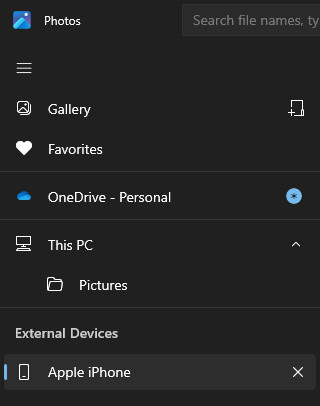
3 Adım. İstediğiniz fotoğrafları işaretleyin ve sağ üst köşedeki Ekle düğmesine tıklayın. Onlar için bir kaydetme yolu seçmeniz gerekiyor.
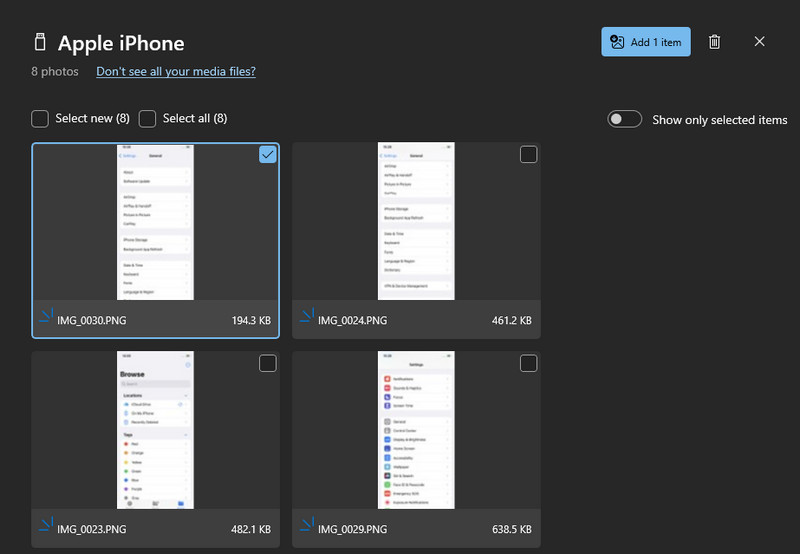
İpuçları:
Daha önce de belirttiğimiz gibi, bu fotoğrafları iPhone'dan bilgisayara aktarmanın en kolay yoludur; ancak, bilmeniz gereken bazı ipuçları var:
1. Yalnızca iPhone Camera Roll'daki resimlerde çalışır.
2. Orijinal USB kablosu gereklidir.
3. Fotoğrafları aktarırken iPhone'unuzun kilidini açık tutmalısınız (Buraya tıklayarak iPhone'unuzun kilidinin açık olup olmadığını söyleyin). Aksi takdirde fotoğraflar Windows'ta görüntülenmeyecektir.
4. Windows 10'da Otomatik Kullan özelliğini kullanmak istiyorsanız, bunu şurada açmanız gerekir: Ayarlar > Cihaz.
Bölüm 2: Fotoğrafları iPhone/iPad'den Bilgisayara Aktarmanın En İyi Yolu
Fotoğrafları iPhone'dan bilgisayara aktarmanın en iyi yolunu veya iExplorer'a en iyi alternatifi arıyorsanız, şunu öneririz: Apeaksoft iPhone AktarımıKullanımı kolay ve büyük uyumluluğa sahip bir araçtır.
Fotoğrafları iPhone'dan Bilgisayara Kolayca Aktarın
- Tek tıklamayla iPhone'dan dizüstü bilgisayara fotoğraf aktarın.
- Yapabilirsin iPhone'dan iPhone'a fotoğraf gönderin, PC’den iPhone’a ve fotoğrafları iPhone’dan PC’ye senkronize edin.
- Seçici senkronizasyon için önizleme.
- Mevcut fotoğraflarda herhangi bir hasar yok.
- iPhone ile bilgisayar arasında fotoğraf aktarımı daha hızlı ve güvenli.
- iPhone/iPad/iPod touch için çalışır.
Güvenli indirme
Güvenli indirme

iPhone Transfer ile iPhone'dan bilgisayara fotoğraf nasıl aktarılır
1 Adım. Bilgisayarınıza en iyi iPhone aktarım uygulamasını yükleyin
Yukarıdaki ilgili düğmeye tıklayarak Apeaksoft iPhone Transfer'ı bilgisayarınıza indirin. Yüklemek için ekrandaki talimatları izleyin. iPhone'unuzu bir USB kablosu kullanarak bilgisayarınıza takın.
İpuçları: Apple'ın Lightning kablosunu kullanmanızı öneririz. Üçüncü parti kablolar veri kaybına veya cihaz hasarına neden olabilir.

2 Adım. Aktarımdan önce iPhone fotoğraflarını önizleyin
Sol kenar çubuğuna gidin ve seçin Fotoğraflar sekmesi. iCihazınızdaki tüm fotoğraflar sağ panele yüklenecektir. Burada, her resmin küçük resmini önizleyebilirsiniz. Orijinalini önizlemek için resme çift tıklayın.
Ayrıca iPhone fotoğraflarını da burada yönetebilirsiniz. Örneğin, istenmeyen resimleri seçebilir ve Sil Bunlardan kurtulmak için üst şeritteki düğmeye basın.
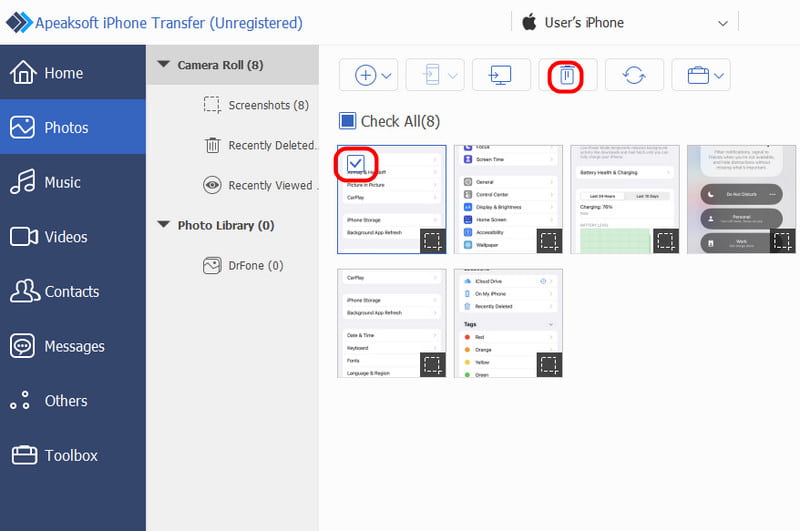
3 Adım. Fotoğrafları iPhone'dan PC'ye aktarma
Bilgisayarınıza aktarmak istediğiniz tüm resimleri seçin ve ardından PC üstteki düğmeye tıklayın. Ardından, iPhone fotoğraflarını kaydetmek için bir hedef seçmenizi isteyen bir iletişim kutusu açılır.
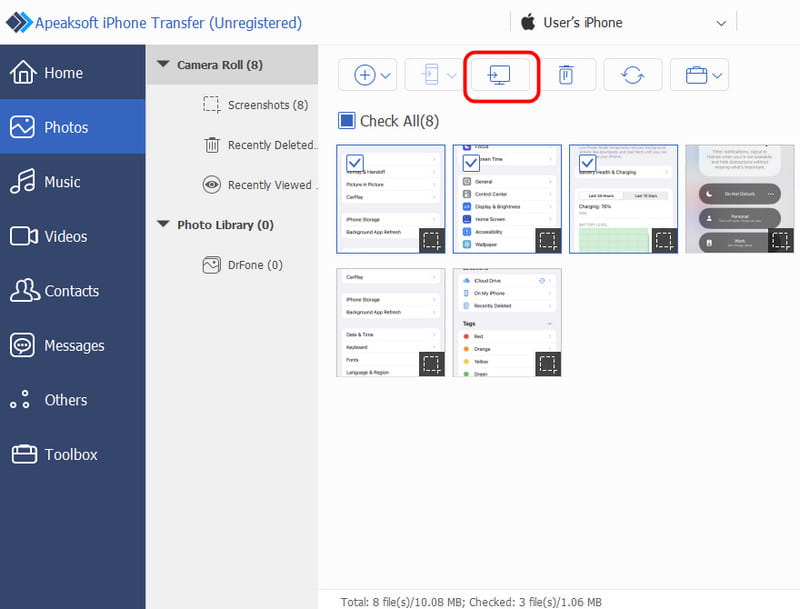
İpuçları:
Görünüşe göre, iPhone Transfer, fotoğrafları iPhone'dan harici sabit diske aktarmak için daha iyi bir seçenek. Öncelikle, iTunes'un yaptığı gibi hem iPhone'da hem de PC'de mevcut fotoğrafları kesintiye uğratmayacak.
Ayrıca, iPhone Transfer bir Wi-Fi ağı gerektirmez. Fotoğrafları USB kabloları aracılığıyla iPhone ve bilgisayar arasında senkronize eder. İnternet'ten çok daha güvenlidir. Dahası, iki yönlü bir aktarım yaklaşımıdır. Fotoğrafları iPhone'dan PC'ye Windows 7 ve yeni sürümlerinde, iPhone'dan iPhone'a veya PC'den iPhone'a tek bir uygulama içinde aktarabilirsiniz.
Bölüm 3: iTunes Üzerinden Fotoğrafları iPhone'dan Bilgisayara Nasıl Aktarırım
iTunes, iPhone ve iPad için fotoğrafları, müzikleri, filmleri, TV şovlarını ve diğer dosyaları iPhone ile senkronize etmek için kullanışlı bir araç takımıdır; ancak, tek yönlü senkronizasyondur. Başka bir deyişle, kullanıcılar iTunes'un fotoğraf senkronizasyon özelliğini kullanarak resimleri iPhone'dan bilgisayara aktaramazlar. Fotoğrafları iPhone'dan Windows 8'e ve diğer Windows PC'lere aktarmanın tek yolu iTunes yedekleme özelliği.
Resimler iPhone'dan bilgisayara iTunes ile nasıl alınır
1 Adım. Ayrıca, iPhone'unuzu ve bilgisayarınızı bir USB kablosu kullanarak bağlayın ve iTunes'un en son sürümünü açın. iTunes'u güncellemek için şuraya gidin: Destek menü ve tıklayın Güncellemeleri kontrol ediniz Yeni sürümü almak için.
2 Adım. iTunes'un cihazınızı algılamasını bekleyin ve ardından sol üst taraftaki iPhone butonuna tıklayın ve sol taraftaki çubuktan "Özet" sekmesine gidin.
3 Adım. Yedeklemeler alanına gidin, Bu bilgisayarı seçtiğinizden emin olun ve Şimdi Yedekle düğmesine tıklayın. Yedeklemeyi şifreleyip şifrelemeyeceğiniz sorulursa, durumunuza göre bir karar verin.
4 Adım. Ek seçenekleri onayladıktan sonra iTunes, diğer verilerle birlikte fotoğrafları iPhone'dan iTunes'a aktarmaya başlayacaktır.
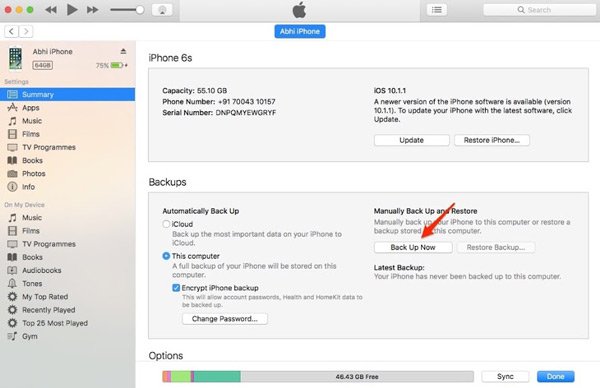
iTunes, tüm fotoğrafları iPhone'dan PC'ye aktarmak için bir diğer seçenektir. Olumsuz tarafı, üçüncü taraf araçlar olmadan iTunes yedeklemesini açamamanız veya bilgisayarınızda iPhone fotoğraflarına bakamamanızdır. Ve iTunes yedeklemesini kullanmanın tek yolu, onu iPhone'unuzda geri yüklemektir, ancak mevcut veriler korunacaktır. Araştırmamıza göre, giderek daha fazla iPhone kullanıcısı iTunes'dan vazgeçti çünkü sık sık hata bildirimi veriyor.
Bölüm 4: iCloud Fotoğraf Kütüphanesini Kullanarak Fotoğrafları iPhone'dan Bilgisayara Nasıl Aktarabilirsiniz
iCloud, iPhone'lardaki fotoğrafları yedekleyen ve dizüstü bilgisayarlara/PC'lere aktaran web tabanlı bir hizmettir.
1 Adım. Öncelikle, iPhone'dan iCloud'a fotoğraf aktarın. iPhone'unuzu açın, Ayarlar > iCloud > Fotoğraflar'a gidin ve anahtarı iCloud Fotoğraf Arşivi için ON Konum. Senkronizasyonu başlatmak için iPhone'unuzu bir Wi-Fi ağına bağlayın.
2 Adım. Ardından, bilgisayarınızda tarayıcınızı açın ve iCloud yedeklemesine eriş. iPhone'unuzla ilişkili Apple kimliğiniz ve parolanızla oturum açın, güvenlik sorularını yanıtlayın veya ana sayfayı açmak için doğrulama kodunu girin.
3 Adım.
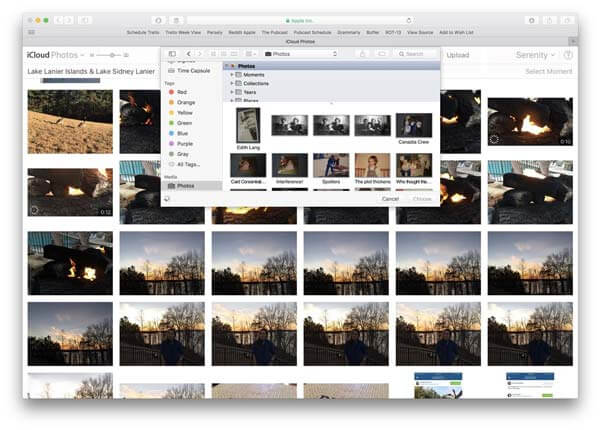
iCloud Fotoğraf Arşivi, fotoğrafları iPad'den bilgisayara aktarmak için de kullanılabilir. Ancak eksiklik açıktır. iCloud, fotoğrafları aktarmak için kablosuz bağlantıya güvenir. Fotoğrafların miktarına ve Wi-Fi ağınıza bağlı olarak fotoğrafları iPhone'dan iCloud Fotoğraf Arşivi'ne aktarmak yarım saatten fazla sürebilir. Birçok halka açık Wi-Fi ağı olmasına rağmen, fotoğrafları iCloud'a aktarmak için bunları kullanmak iyi bir fikir değildir. Bu, gizliliğinizi sızdırabilir ve sizi siber suç kurbanı yapabilir.
Bölüm 5: Dosya/Windows Gezgini Üzerinden Fotoğrafları iPhone'dan Bilgisayara Nasıl Senkronize Edebilirsiniz
Fotoğrafları iPhone'dan PC'ye aktarmanın bir diğer kolay yolu da Dosya/Windows Gezgini'ni kullanmaktır. Bu yöntem herhangi bir üçüncü taraf yazılımı veya teknik işlem gerektirmez. Tek ihtiyacınız olan bir USB kablosudur.
1 Adım. İPhone'unuzu bir USB kablosuyla bilgisayarınıza bağlayın.
2 Adım. Açılış Bu PC Masaüstünüzde. Ve göreceksiniz ki Apple iPhone.
Windows 7 kullanıcısıysanız lütfen açın Bilgisayar masaüstünde bulmak için Apple iPhone.
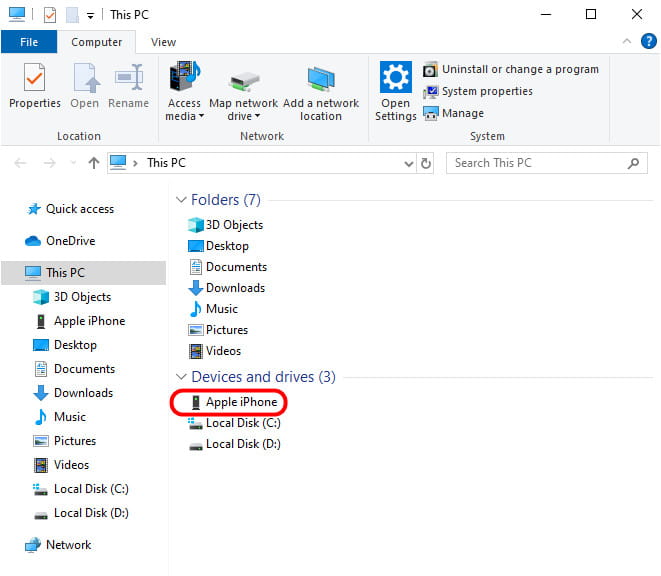
3 Adım. Dahili Depolama diskine ve DCIM klasörüne çift tıklayın. Burada iPhone fotoğraflarınızı içeren bir veya daha fazla klasör göreceksiniz. Tüm klasörleri seçebilir, bunlardan birine sağ tıklayıp kopya.
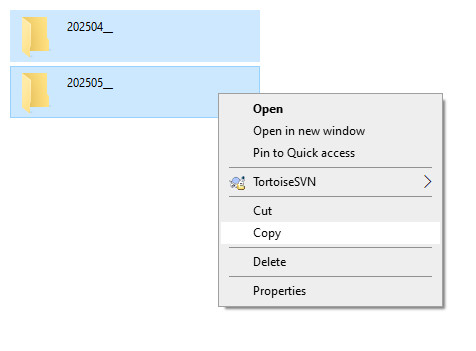
4 Adım. seçmek Sol gezinme çubuğundaki Resimler seçeneğine tıklayın, sağ sayfadaki boşluğa sağ tıklayın ve Yapıştır'ı seçin. Ardından, iPhone fotoğraflarınız bilgisayarınıza başarıyla aktarılacaktır.
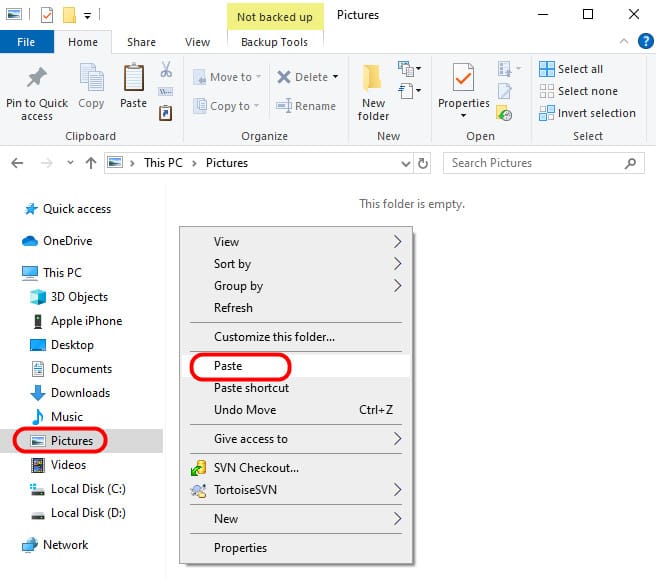
Sonuç
Flickr tarafından yakın zamanda yapılan bir ankete göre, iPhone kullanıcılarının fotoğraf çekme olasılığı daha yüksek, bunun bir nedeni de mükemmel lens teknolojisi. Bununla birlikte gelen sorun, sınırlı dahili depolama alanı ve iPhone'da bu kadar çok fotoğrafı kaldıramamasıdır.
Bu nedenle, 5 basit yolu paylaştık fotoğrafları iPhone'dan bilgisayara aktarmaHepsinin kendine özgü avantajları ve dezavantajları var.
Örneğin, bir USB kablosu fotoğrafları PC'ye senkronize etmenin en basit yoludur; ancak, iPhone'daki tüm fotoğrafları desteklemez. iTunes fotoğrafları bilgisayara yedekleyebilir, ancak bunlara bakamaz veya kullanamazsınız. Windows Fotoğraf Galerisi, USB kablosu aracılığıyla fotoğrafları iPod'dan PC Windows 10'a aktarabilir. Ve iCloud en yavaş fotoğraf aktarımıdır. Bu noktadan itibaren Apeaksoft iPhone Transfer'ı önerdik. İşlemi basitleştirir ve daha akıcı fotoğraf aktarım deneyimleri sunar. Artık akıllıca bir karar verebilir ve iPhone fotoğraflarınızı birkaç dakika içinde bilgisayarınıza alabilirsiniz.
İlgili Makaleler
Her şeyi iPhone'dan iPhone'a nasıl aktaracağınızı bilmiyor musunuz? Yeni bir iPhone'a veya başka durumlara geçerseniz, bunu öğrenmelisiniz.
Android'den iPhone'a veya tam tersi yönde, istikrarlı bir Wi-Fi ağı veya USB kablosu kullanarak dosya aktarımının nasıl yapılacağını öğrenmek için bu kılavuzu okuyun.
Android alanınız mı tükeniyor? Bu makaleyi okuyun, uygulamaları bir SD karta taşıyın ve cihazınızın dahili depolama alanını boşaltın.
Eğer iPhone fotoğraflarınızı başka bir iPhone'a aktarmanız gerekiyorsa şanslısınız çünkü bu kılavuzda yedi etkili yöntem sunuluyor.

